W iPhonie nie ma miejsca na rozszerzenie pamięci. Jeśli w Twoim iPhonie zabraknie miejsca na dysku, nie możesz zapisać nowych plików na iPhonie. W międzyczasie iPhone opóźnia się pojawiają się również problemy z awariami. Ile miejsca potrzebuję, to jedno z często zadawanych pytań przed zakupem nowego iPhone'a.
Jaki rozmiar pamięci iPhone'a powinieneś mieć jako student, nauczyciel, biznesmen i inne kariery? Aby uniknąć pełnego problemu z pamięcią masową iPhone'a, lepiej najpierw wymyśl pytanie. Zbyt duże lub zbyt małe miejsce do przechowywania iPhone'a to marnowanie pieniędzy. Następnie pojawia się pytanie, czy 128/256/512 GB wystarczy dla iPhone'a? Co zrobić, aby zwiększyć pojemność pamięci iPhone'a? Możesz kontynuować czytanie, aby znaleźć odpowiedzi.
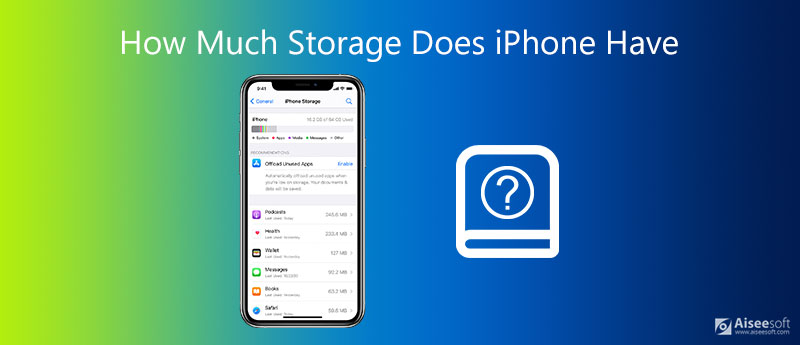
Większa pojemność pamięci iPhone'a kosztuje więcej pieniędzy. Jeśli nie masz wystarczająco dużo pieniędzy na Apple iPhone 15/14/13/12/12 Pro/12 Pro Max 512 GB, możesz wybrać tańszego iPhone'a z 256 GB lub 128 GB. Aby rozwiązać problem z pełną pamięcią iPhone'a, możesz użyć Narzędzie do czyszczenia iPhone'a Aiseesoft usunąć niepotrzebne pliki. Co więcej, możesz wyczyścić stary iPhone i zwolnić więcej miejsca w ramach problemu.
Problem braku pojemności pamięci iPhone'a można ominąć. Gdy otrzymasz powiadomienie, że na Twoim iPhonie zaczyna brakować pamięci, możesz przeprowadzić głębokie czyszczenie. Co więcej, możesz zmaksymalizować ilość miejsca na iPhonie, regularnie usuwając niechciane pliki. Nawet jeśli masz ograniczoną przestrzeń dyskową, możesz z łatwością uaktualnić pamięć iPhone'a w ramach programu.

Pliki do Pobrania
100% bezpieczeństwa. Bez reklam.




Jaki rozmiar pamięci iPhone'a wybrać? Cała pojemność pamięci iPhone'a wynosi od 16 GB do 512 GB. Jeśli chodzi o najnowsze modele iPhone'a, podstawowy rozmiar pamięci zaczyna się od 64 GB lub 128 GB.
Niektóre rozmiary pamięci iPhone'a wahają się od 128 GB, 256 GB i 512 GB. Według oficjalnej strony Apple cena iPhone'a 12 Pro zaczyna się od 999 dolarów. Jeśli wybierzesz iPhone'a 12 lub iPhone'a 12 mini, możesz kupić iPhone'a za 200 USD lub 300 USD taniej. Oczywiście pojemność pamięci iPhone'a 12 waha się od 64 GB, 128 GB i 256 GB.
Lub możesz kupić iPhone'a 11 w przystępnej cenie. Ile miejsca ma iPhone 11? Cóż, możesz dostać iPhone'a 11 Pro Max / 11 Pro / 11 z 64 GB, 256 GB i 512 GB. iPhone SE (2.generacji) i iPhone XS Max / XS mają ten sam rozmiar pamięci.
Jednak modele iPhone'a 512 GB nie są dostępne w telefonach iPhone XR, iPhone X, iPhone 8 Plus / 8 i wcześniejszych iPhone'ach. Należy pamiętać, że iPhone 7 Plus / 7 i iPhone 6s Plus / 6s oferują do wyboru iPhone'a 32 GB.
Jeśli chodzi o iPhone 6 Plus, możesz wybierać między iPhone 6 Plus 16 GB i iPhone 6 Plus 64 GB. Co więcej, możesz wybrać iPhone'a 6 32GB. Jednak iPhone SE (1.generacji) obsługuje tylko modele telefonów z systemem iOS 32 GB i 128 GB.
Pytanie brzmi, jaki rozmiar pamięci iPhone 15/14/13/12/11/SE/XS/XR/X/8/7/6s/6 powinieneś wybrać. Dla większości użytkowników iPhone'a dobrym wyborem będzie 128 GB. Jeśli w pełni wykorzystasz obsługę dysków flash w systemie iOS 13, możesz również zmniejszyć pojemność pamięci iPhone'a do 64 GB. Jeśli jednak grasz w gry na iPhonie lub chcesz zachować oryginalne zdjęcia i filmy na iPhonie, lepiej kup iPhone'a o pojemności 256 GB lub 512 GB. W przeciwnym razie może być konieczne przejście na iPhone'a o większej pojemności ze względu na pełną pamięć iPhone'a.
Jak sprawdzić pojemność pamięci iPhone'a?
Idź do Ustawienia aplikacja. Wybierać Ogólne następnie iPhone Storage. Na ekranie Pamięć iPhone'a możesz sprawdzić pojemność pamięci iPhone'a. Co więcej, możesz zobaczyć, co zajmuje miejsce na Twoim iPhonie. Tutaj możesz znaleźć system, aplikacje, multimedia, wiadomości i inne w ramach pojemności pamięci iPhone'a.
Jak usunąć inne miejsce na iPhonie?
Inna pamięć iPhone'a zawiera pliki systemowe, pamięci podręczne, pliki do pobrania, aktualizacje i wiele innych typów plików. Jeśli chcesz zmniejszyć rozmiar innych danych na iPhonie, możesz ręcznie wyczyścić pamięć podręczną Safari. w Ustawienia aplikacja, wybierz Safari i wybierz Wyczyść historię i dane witryny. Ponadto możesz wyczyścić inne pamięci podręczne aplikacji, aby usunąć inne pliki.
Co powinienem usunąć, gdy pamięć mojego iPhone'a jest pełna?
Sprawdź i usuń nieużywane aplikacje i duże pliki multimedialne. Ponadto możesz wyczyścić dane z pamięci podręcznej i pliki usunąć wiadomości aby zwolnić miejsce na iPhonie.
Dla większości użytkowników pojemność pamięci iPhone'a o pojemności 16 GB lub 32 GB jest zbyt mała, aby można było z niej korzystać. Jeśli kupisz iPhone'a do podstawowego użytku, możesz wybrać iPhone'a 64 GB bez zainstalowanych wielu aplikacji. Jeśli chodzi o studentów i przeciętnych użytkowników, iPhone 128 GB to minimalna pojemność. Możesz przesyłać duże pliki do iCloud, aby zoptymalizować przestrzeń dyskową iPhone'a. Jeśli chcesz zainstalować najnowsze aplikacje, nagrywać filmy 4K, pobierać seriale telewizyjne i wykonywać inne czynności, możesz kupić iPhone'a o pojemności 256 GB lub 512 GB. Nie musisz się martwić, czy iPhone'owi zabraknie miejsca w krótkim czasie.
Usuń dane z iPhone'a
Jak usunąć sugestie wyszukiwania Spotlight na iPhonie Znajdź konto iCloud według IMEI Zatrzymaj niechciane wiadomości e-mail w Gmailu Usuń konto e-mail programu Outlook na iPhonie Usuń wyszukiwanie Spotlight Usuń konto i dane na Twitterze Zresetuj zaszyfrowane dane na iPhonie Usuń podcasty z iPhone'a Usuń kalendarze na iPhone'ie Usuń wiadomości e-mail na telefonie iPhone Usuń Cydia z iPhone'a Usuń Instagram z iPhone'a Uzyskaj więcej miejsca na iPhonie Usuń historię połączeń na iPhonie Usuń pliki tymczasowe na iPhonie Ile pamięci masowej ma iPhone Usuń ikony aplikacji na iPhonie Usuń pocztę głosową na iPhonie Wyczyść dane systemowe iPhone'a Usuń uszkodzone pliki iPhone'a Wyczyść iPoda Wyczyść iPada Usuń konto Viber na iPhonie Kup więcej miejsca na iPhonie Usuń dokumenty i dane na telefonie iPhone
iPhone Cleaner może selektywnie czyścić bezużyteczne dane z urządzenia. Możesz go również użyć do wyczyszczenia prywatnych danych i zapewnienia szybkiego i bezpiecznego iPhone'a / iPada / iPoda Touch.
100% bezpieczeństwa. Bez reklam.
100% bezpieczeństwa. Bez reklam.